windows系统查配置电脑 如何在Windows系统中查看自己的电脑配置
更新时间:2024-02-22 17:08:08作者:xiaoliu
随着科技的发展,电脑已经成为我们日常生活中不可或缺的工具,对于很多电脑使用者来说,了解自己的电脑配置却显得不那么容易。幸运的是我们可以通过Windows系统来轻松地查看自己电脑的配置信息。无论是了解自己电脑的处理器型号、内存容量还是硬盘空间,Windows系统提供了简便的方法来帮助我们获取这些信息。在本文中我们将介绍如何在Windows系统中查看自己的电脑配置,让我们更好地了解和管理自己的电脑。
操作方法:
1.点击win10操作系统上的开始菜单图标,在弹出的菜单中,点击设置
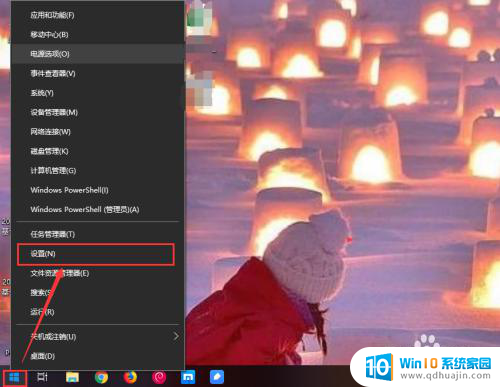
2.弹出Windows设置窗口,在设置窗口中点击系统图标
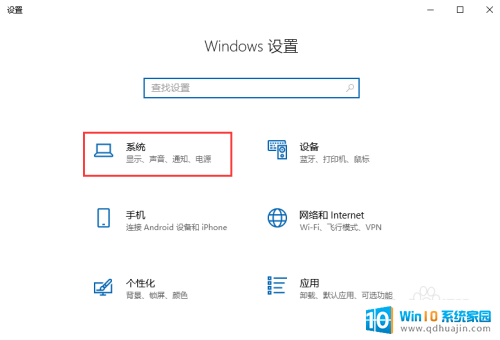
3.进入系统界面后,在左侧导航栏中点击关于。然后再右侧向下拉动滚动条,可以在设备规格中查看到电脑的配置信息
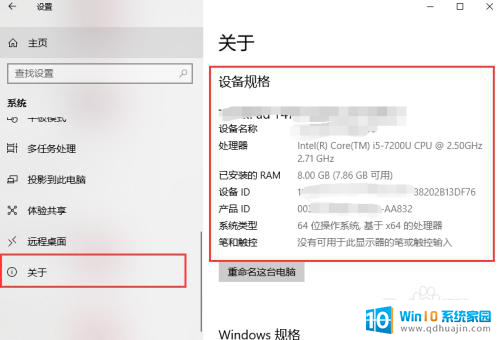
以上就是Windows系统查配置电脑的全部内容,碰到同样情况的朋友们赶紧参照小编的方法来处理吧,希望能够对大家有所帮助。
windows系统查配置电脑 如何在Windows系统中查看自己的电脑配置相关教程
热门推荐
电脑教程推荐
win10系统推荐
- 1 萝卜家园ghost win10 64位家庭版镜像下载v2023.04
- 2 技术员联盟ghost win10 32位旗舰安装版下载v2023.04
- 3 深度技术ghost win10 64位官方免激活版下载v2023.04
- 4 番茄花园ghost win10 32位稳定安全版本下载v2023.04
- 5 戴尔笔记本ghost win10 64位原版精简版下载v2023.04
- 6 深度极速ghost win10 64位永久激活正式版下载v2023.04
- 7 惠普笔记本ghost win10 64位稳定家庭版下载v2023.04
- 8 电脑公司ghost win10 32位稳定原版下载v2023.04
- 9 番茄花园ghost win10 64位官方正式版下载v2023.04
- 10 风林火山ghost win10 64位免费专业版下载v2023.04